时间:2023-10-12 13:43:20 作者:永煌 来源:系统之家 1. 扫描二维码随时看资讯 2. 请使用手机浏览器访问: https://m.xitongzhijia.net/xtjc/20220705/246460.html 手机查看 评论 反馈
在Windows 11操作系统中,右键点击文件或文件夹时,默认情况下只会显示一级菜单选项。然而,有时候我们可能需要快速访问二级菜单中的特定功能,以提高操作效率。那么下面小编就来讲讲Win11右键自动展开二级菜单怎么设置。

如何将“显示更多选项”给取消掉,直接显示完整的右键菜单?
操作步骤
1. 按Win+R打开运行输入【regedit】进入注册表编辑器,定位到以下位置
HKEY_CURRENT_USER\Software\Classes\CLSID
2. 在该位置下右键点击【新建】→【项】 ,将项命名为{86ca1aa0-34aa-4e8b-a509-50c905bae2a2} 。
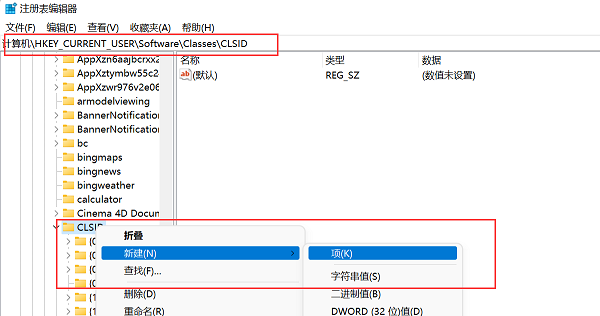
3. 右键点击系创建的项,选择【新建】→【项】,将项命名为InprocServer32 。
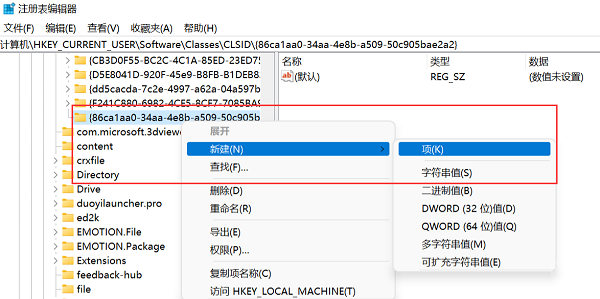
4. 鼠标定位到刚创建好的项InprocServer32,然后双击右侧窗格中的默认条目,弹出对话框后直接点击确定按钮。

这样重启电脑后就将win11的右键菜单还原成win10的样式啦。
修改后的样式:
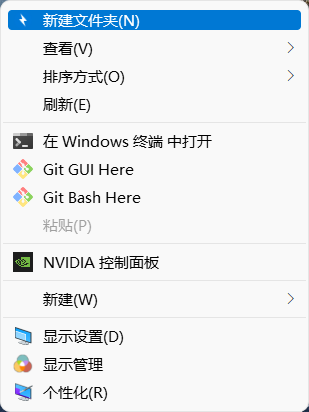
如果修改完之后还想恢复到win11默认的样式,将刚才创建好的两个项删除即可。
相关推荐:
若用户不敢修改注册表,也可以下载软件来帮忙。
Win11 Classic Context Menu是一款经典右键菜单样式恢复工具,只要点击一下就可以恢复以前的右键菜单,使用很方便。
下载地址:https://www.xitongzhijia.net/soft/232701.html

以上就是系统之家小编为你带来的关于“Win11右键自动展开二级菜单怎么设置”的全部内容了,希望可以解决你的问题,感谢您的阅读,更多精彩内容请关注系统之家官网。
发表评论
共0条
评论就这些咯,让大家也知道你的独特见解
立即评论以上留言仅代表用户个人观点,不代表系统之家立场